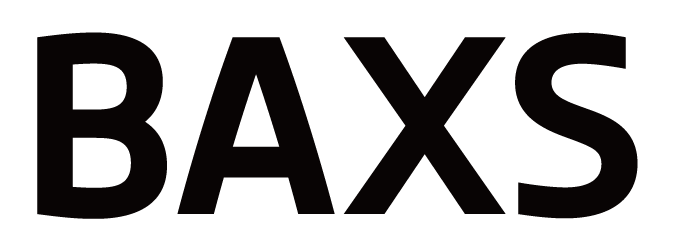Adobe Photoshopを用いた撮影ガイドの作成方法です。
【作成レギュレーション】
- 作成ツール:Adobe Photoshop
- 保存形式:PNG
- 画像サイズ:縦800pxを最大とし、該当ドメインのトリミングサイズのアスペクト比率に合わせて算出
例)トリミングサイズ縦1600×横1200pxのドメインの場合
アスペクト比は4:3なので、ガイド画像サイズは最大800×600pxで作成する。※割り切れない場合のみ、トリミングサイズそのままで作成する。
例)縦1581×横1080pxなど
【撮影ガイド作成例】

以下参考に、撮影ガイドを作成してください。
- 画像の不透明度:30%
- 画像のアウトライン:カラー RGB #36f7f5 ※アウトラインは非透過
- 太さ:3px
【作成手順】
- 被写体のみにする。(ツール、手段は問わない)
- 不透明度を30%にする。
- 2で作ったレイヤーを複製し、レイヤー順を一番上にする。
- 複製したレイヤーに、レイヤースタイルでアウトラインをつける。
塗りを0%、不透明度100%にする。 - 完成
【保存方法】
- ファイル>書き出し>書き出し形式 をクリックする。
- PNG形式で保存する。(「ファイルサイズ小(8-bit)」 にはチェックを入れないでください)
【軽量化するために】
PANAMAのパフォーマンスを考慮し、少しでも撮影ガイドの画像ファイルを軽量化するため、
上記の手順で作成した後、PNG圧縮ツールを使ってファイルの軽量化をお薦めします。
PNG圧縮ツール例
https://tinypng.com